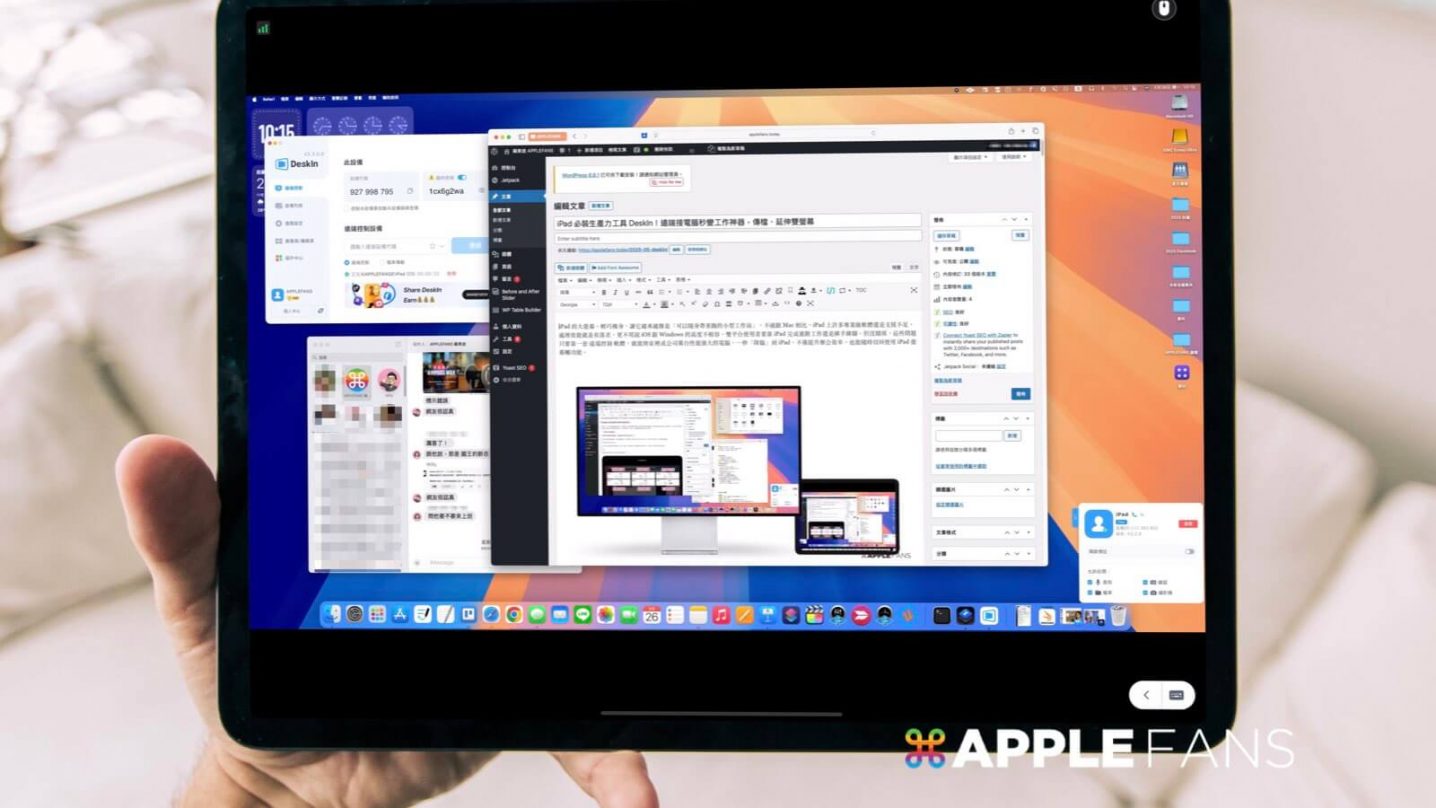iPad 的大螢幕、輕巧機身,讓它越來越像是「可以隨身帶著跑的小型工作站」,不過跟 Mac 相比,iPad 上許多專業級軟體還是支援不足,處理效能就是有落差,更不用說 iOS 跟 Windows 的高度不相容,雙平台使用者要靠 iPad 完成進階工作還是綁手綁腳。但沒關係,這些問題只要靠一套 遠端控制 軟體,就能將家裡或公司那台性能強大的電腦,一秒「降臨」到 iPad,不僅提升辦公效率,也能隨時切回使用 iPad 螢幕觸功能。
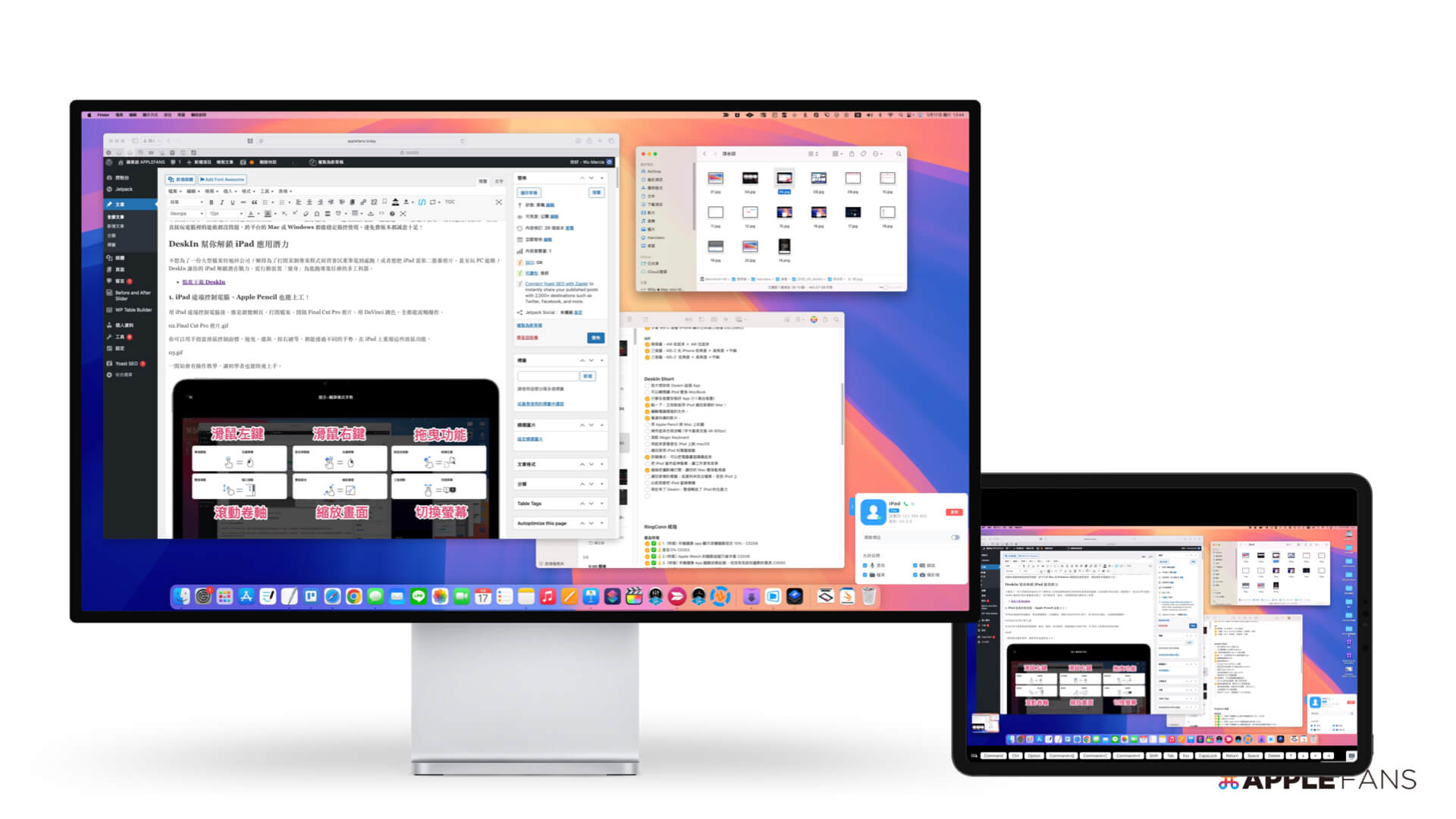
本篇就來分享一款穩定好用的遠端控制軟體——DeskIn,讓你能用 iPad 遠端操控電腦,還能當延伸螢幕、快速傳大檔案,跨平台的 Mac 或 Windows 都能穩定操控使用。
一起來看看 DeskIn 如何幫 iPad 連接電腦、發揮更多應用潛力吧!
DeskIn 連動 iPad 和電腦、解鎖 iPad 強大應用潛力
不想為了一份大型檔案特地回公司?懶得為了打開某個專案程式而背著沉重筆電到處跑?或者想把 iPad 當第二螢幕剪片、甚至玩 PC 遊戲?DeskIn 讓你的 iPad 解鎖潛在戰力,從行動裝置「變身」為能跑專業任務的多工利器。
iPad 輕鬆連結、 遠端控制 電腦,操作超順手
用 iPad 遠端控制電腦後,簡單來說就像 iPad 變成一台電腦螢幕,在 iPad 上瀏覽電腦網頁、打開電腦檔案,或是開啟電腦上的 Final Cut Pro 剪片、用 DaVinci 調色,全都能流暢操作。
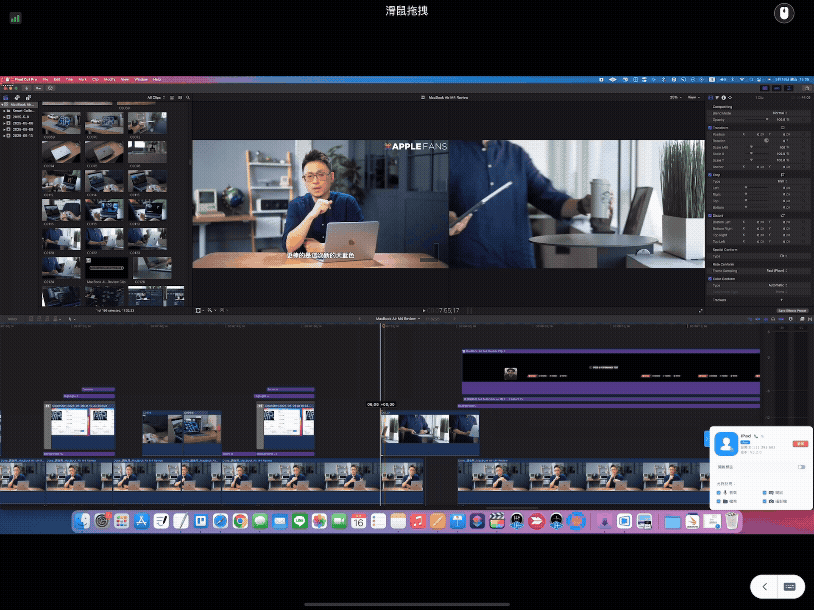
你可以用手指當滑鼠控制游標,拖曳、選取、按右鍵等,都能透過不同的手勢,在 iPad 上重現這些滑鼠功能。
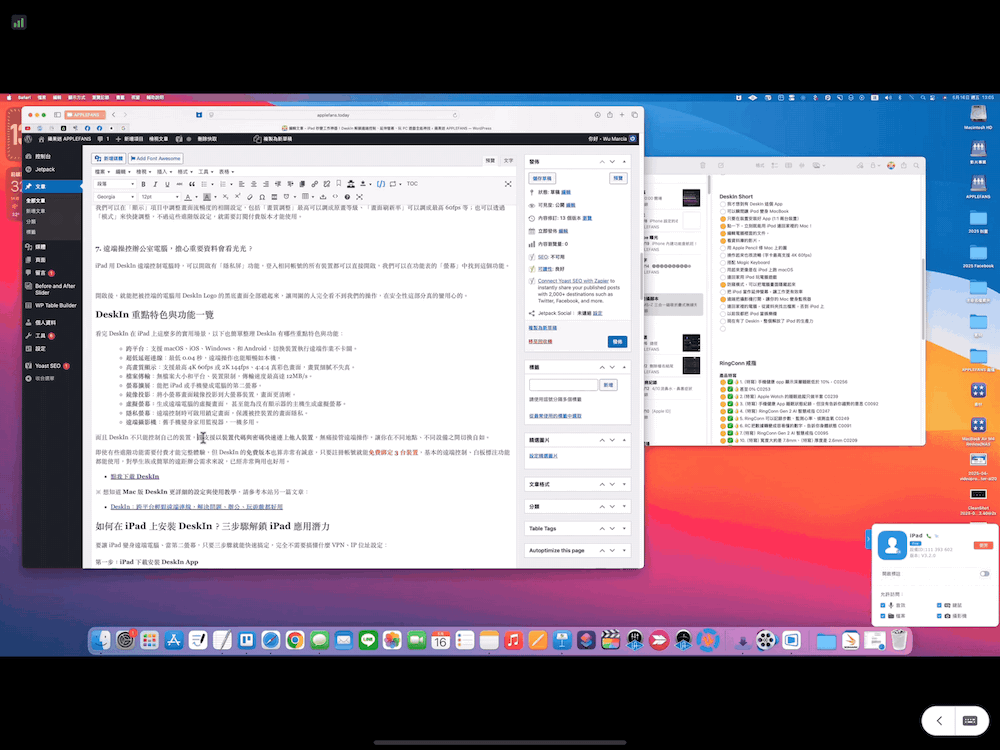
一開始會有操作教學,讓初學者也能快速上手。
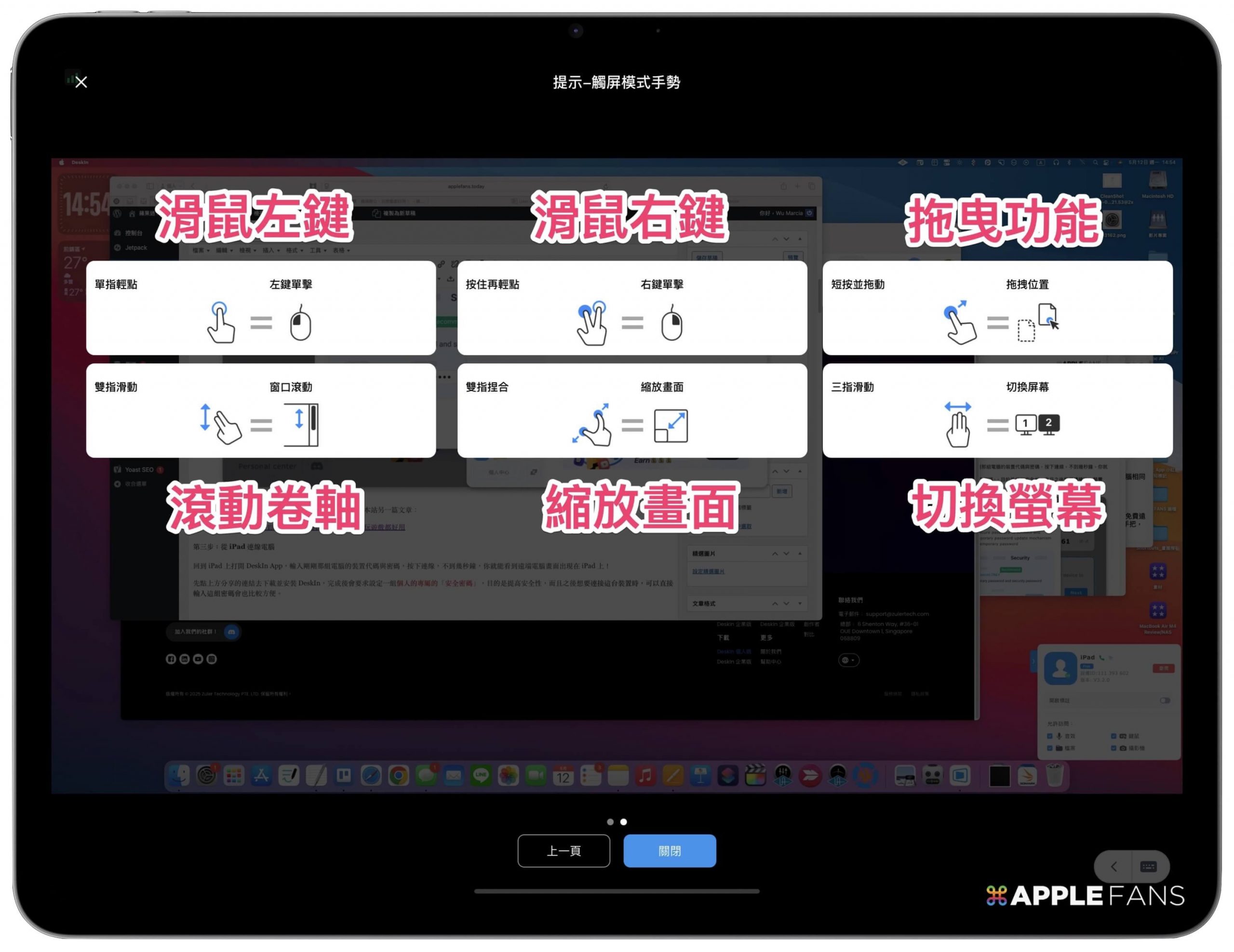
另外也能切換成「虛擬滑鼠」模式,畫面中會出現可點擊的滑鼠圖示,左鍵、右鍵與滾輪的輔助操作,上手之後也是蠻好用的。
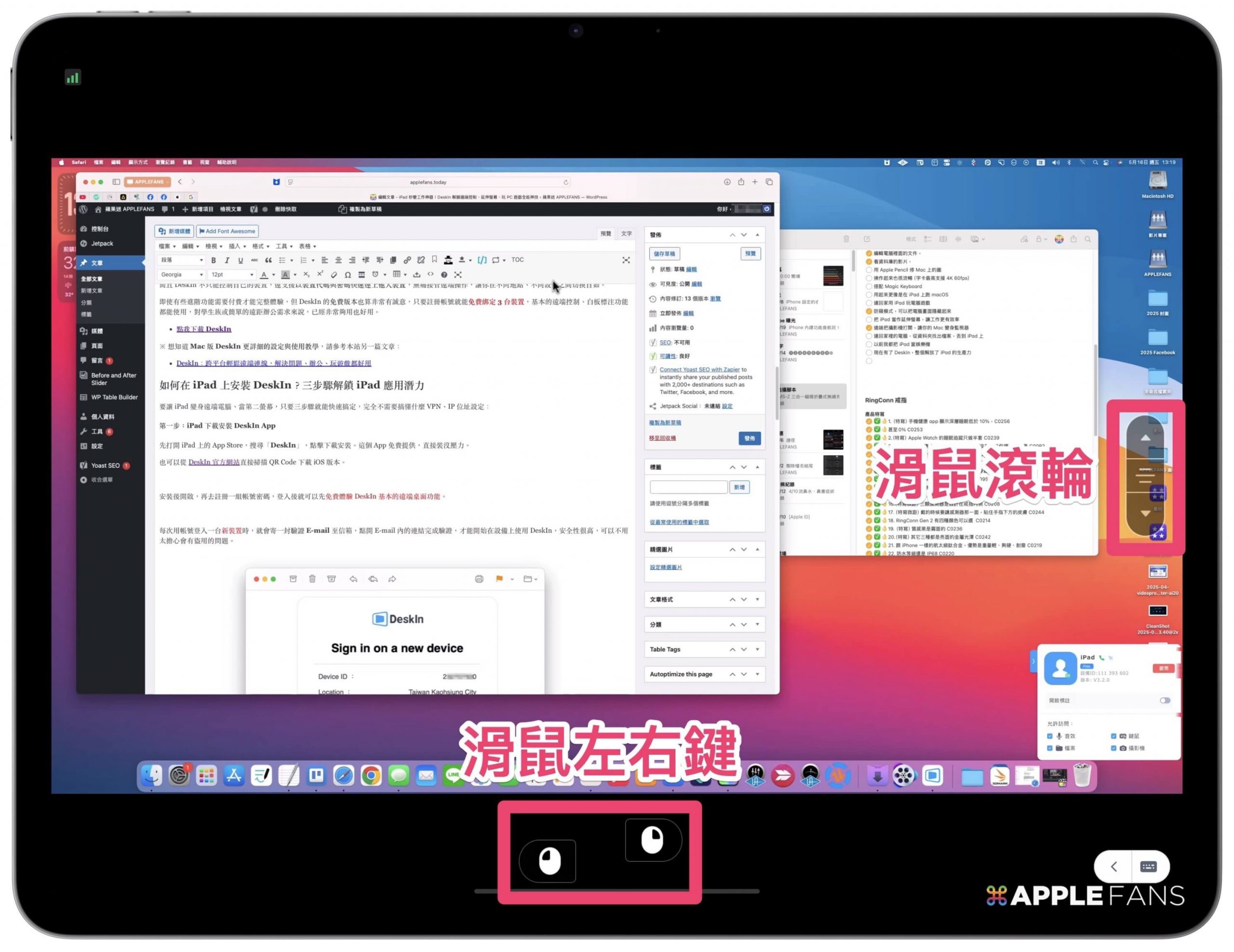
點一下右下角的「鍵盤圖示」可以叫出虛擬鍵盤。不但能打字,還貼心內建了各種電腦常用快捷鍵,例如 Command+C 複製、Command+V 貼上、Esc、Shift 等,對 macOS 使用者非常方便。

若你有接藍牙鍵盤,直接讓 iPad 接上實體鍵盤打字、操作滑鼠版,就能完整解放 iPad 螢幕空間,也有保留鍵盤快捷鍵,整體用起來非常接近筆電的體驗。
Apple Pencil 也能上工!iPad 秒變繪圖板
而如果你是設計師或插畫師,透過 DeskIn 也可以把 iPad 秒變繪圖板,Apple Pencil 直接變成繪圖板的筆,遠端打開電腦上的 Photoshop、Illustrator 等軟體後,就能在 iPad 上進行精準繪製,筆刷、圖層都能完整支援,打破平台或裝置的限制。
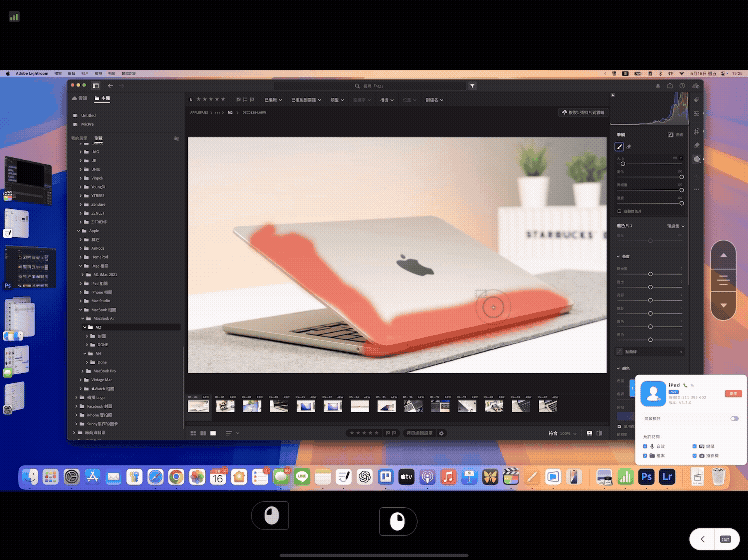
切換自如!操控電腦同時也能用 iPad 做其他事
遠端控制電腦時,還是可以隨時切換 iPad 視窗使用 iPad 本身的 App 與功能,連線一樣可以保持穩定不斷線。
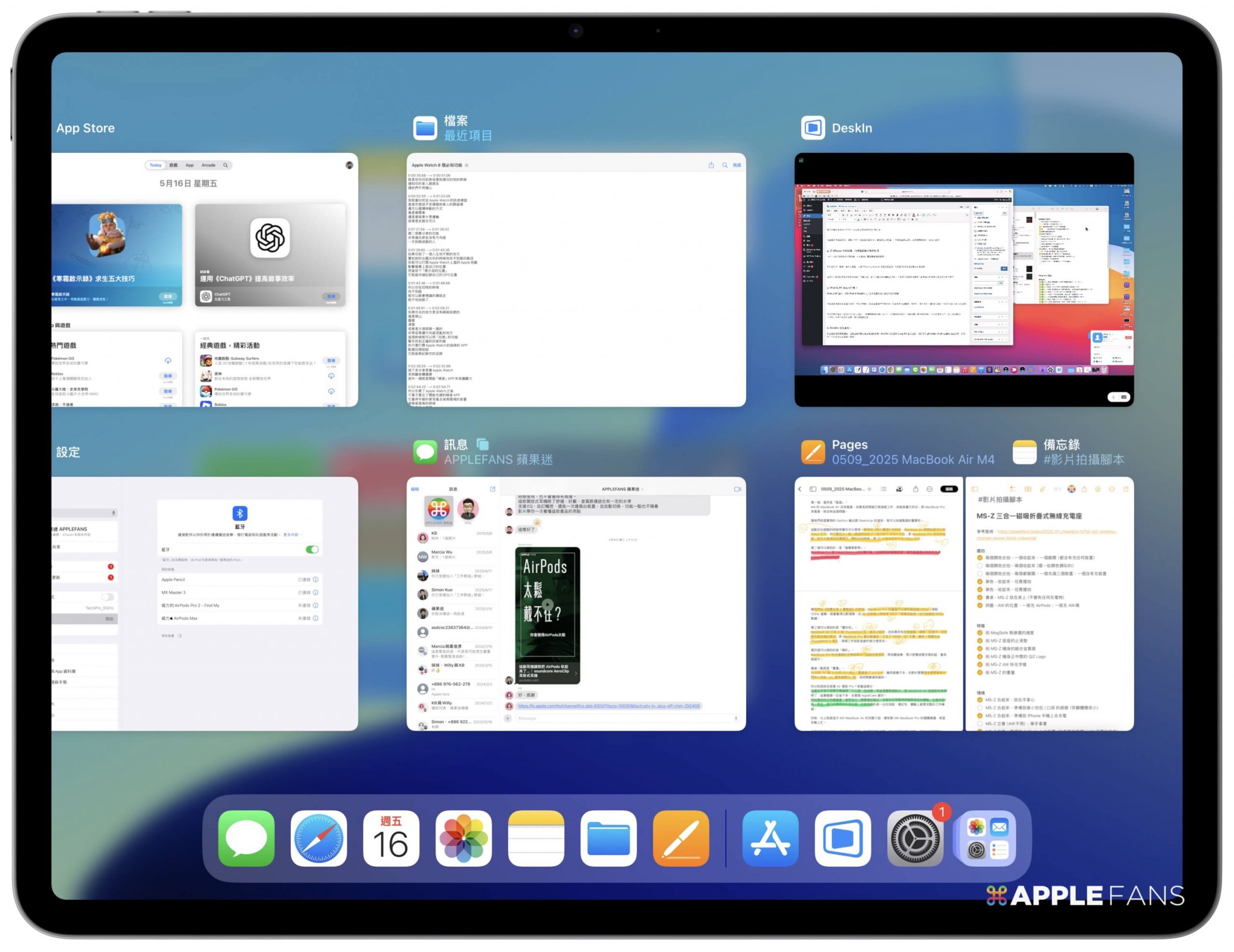
iPad 連接電腦螢幕,一秒變雙螢幕工作站
如果手邊有用不到的 iPad,那麼 DeskIn 的「延伸螢幕」功能還能把 iPad 變成為第二螢幕,延續舊 iPad 的生命。
像小編通常會在主螢幕放 Final Cut Pro 來剪片,當第二螢幕的 iPad 就會放訊息、郵件或 Safari 瀏覽資料,這樣分區工作、不必頻繁切換視窗,真的能省下不少時間。
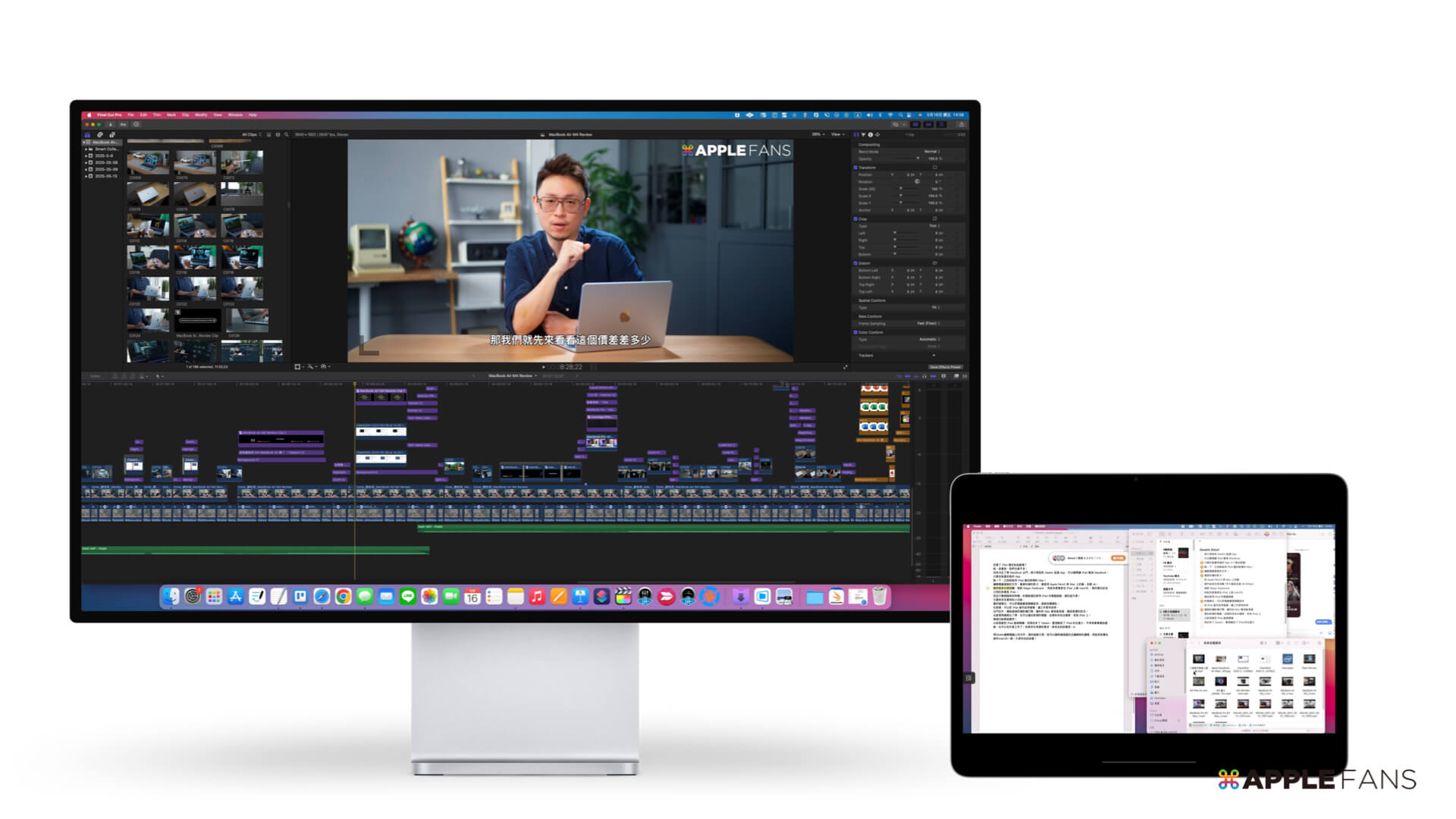
只要透過 Wi-Fi 或網路連線,在 DeskIn 中選擇【鏡像屏/擴展屏】>【立即進行螢幕擴展】,iPad 就能搖身一變成為你的第二螢幕,把不同的應用畫面拆開。用過真的回不去,工作效率立刻升級。
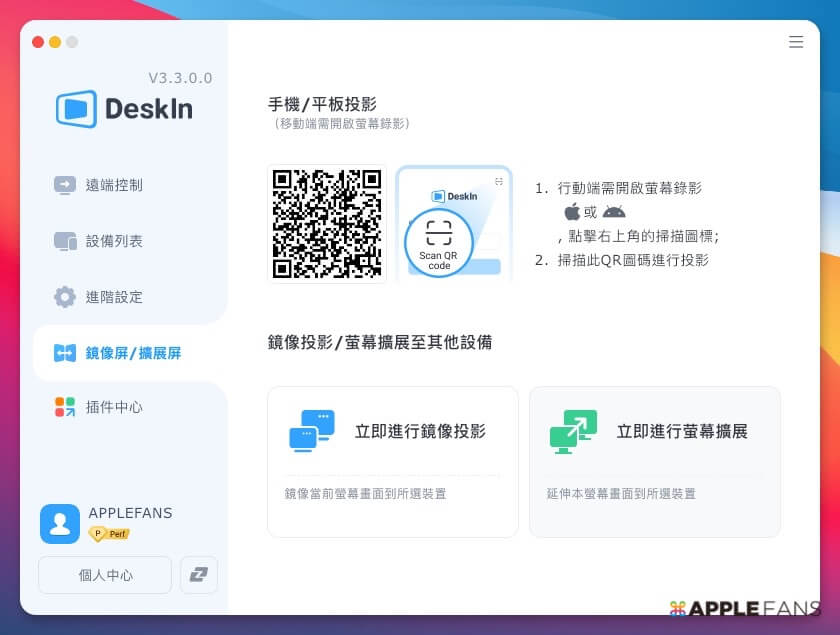
另外的「鏡像投影」功能可以輕鬆將 Mac 或 Windows 電腦螢幕完整畫面投影到 iPad 上,或是反過來將 iPad 掃碼主介面的 QR code,不用同一網路也能立即到電腦,在報告、課堂講解、客戶簡報時都非常方便。
iPad 電腦傳輸、下載檔案超簡單:大檔、跨平台都 OK
想把 iPad、iPhone 裡的檔案、照片、影片傳到 Mac,甚至是 Windows 電腦裡嗎?用 DeskIn的「檔案傳輸」功能輕鬆解決,無論是自傳還是與別人對傳都很方便,不只沒有檔案大小限制,也不限裝置類型。
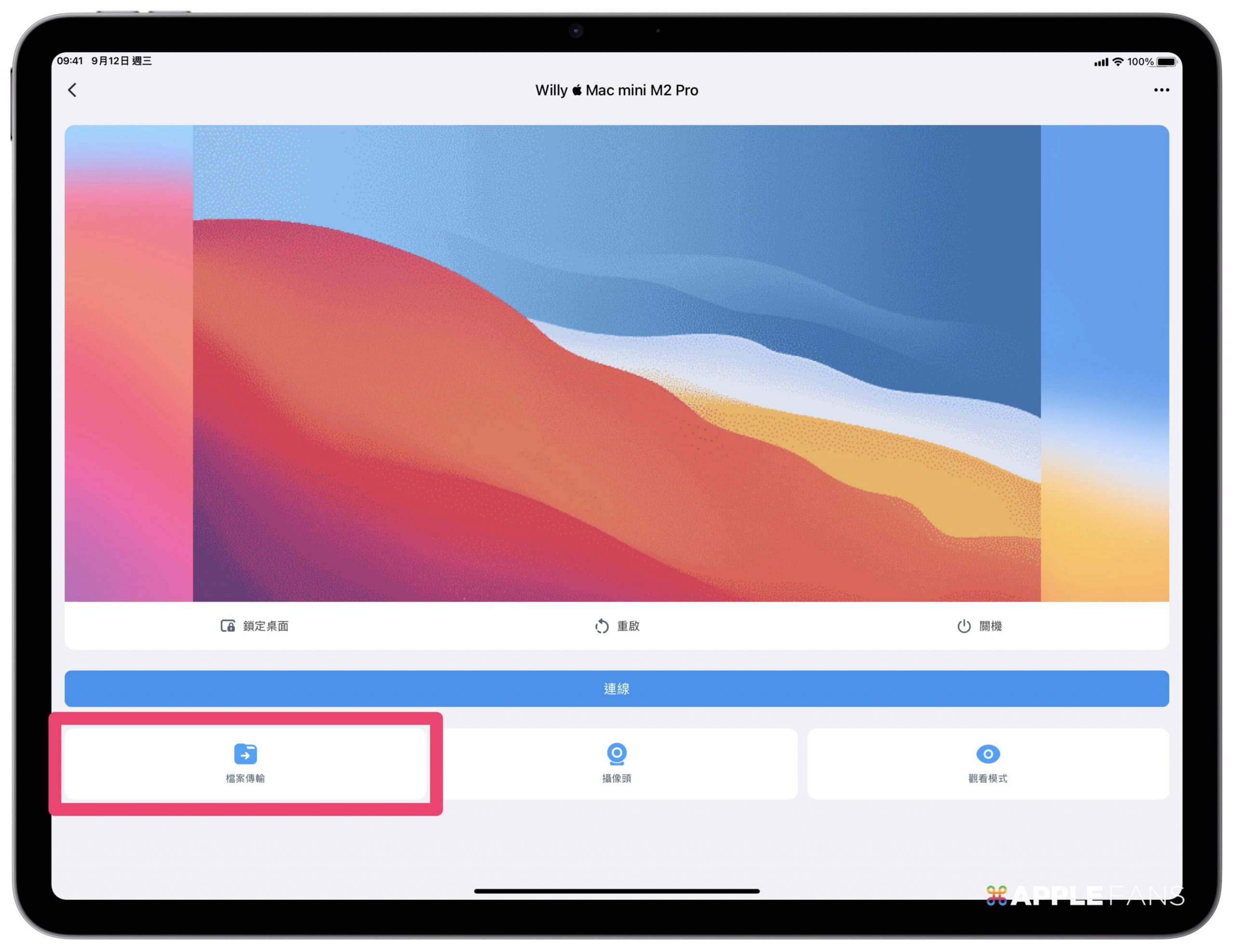
檔案傳輸分為兩個方向(以 iPad 與電腦為例):
- 傳送檔案:將控制端 iPad 傳檔案、影片到電腦被控制端。
- 下載檔案:被控制端電腦傳檔案、影片到 iPad 控制端。
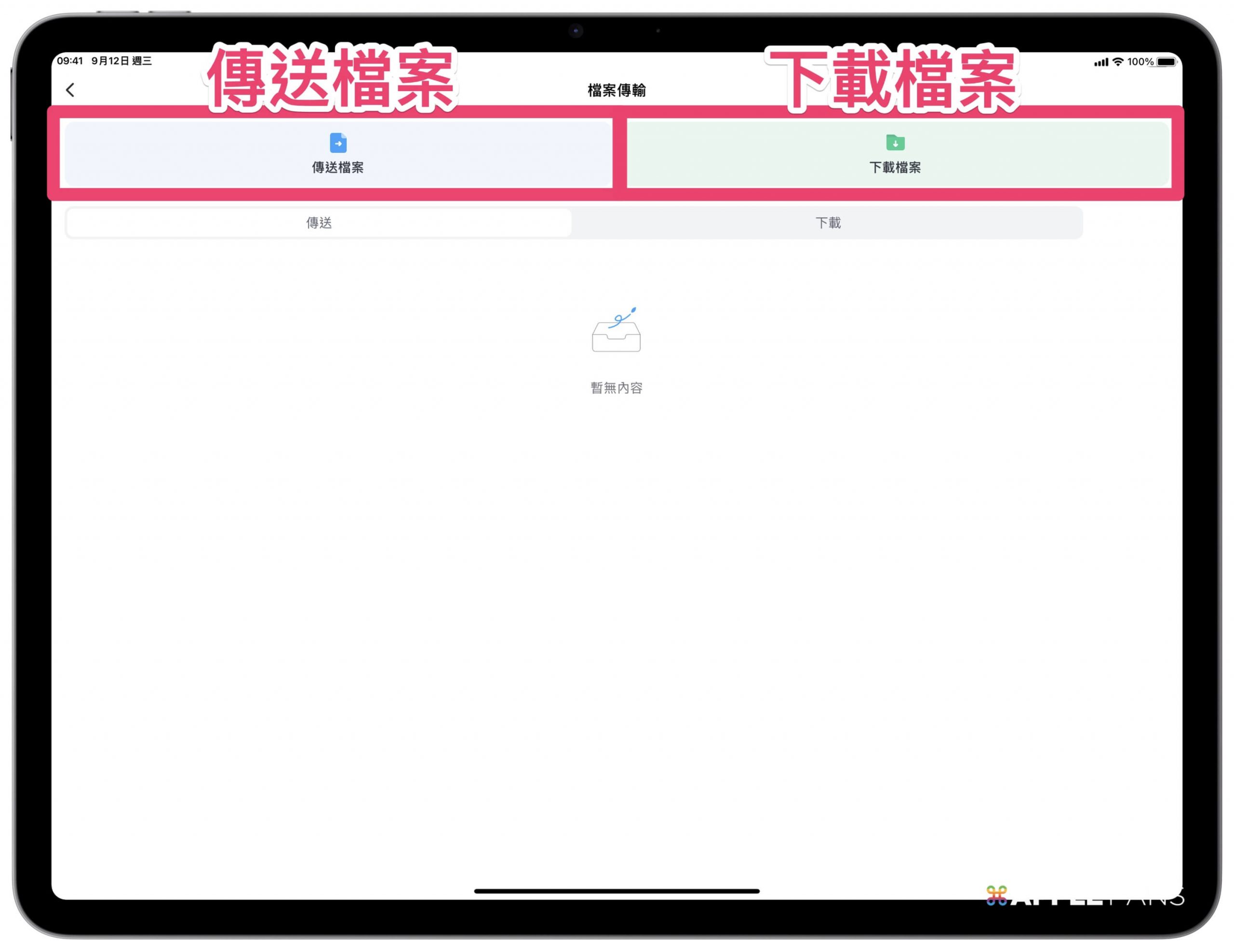
只要選好想要上傳或下載的檔案,再按下左下角的「傳送/下載」按鈕,就會自動開始傳輸。
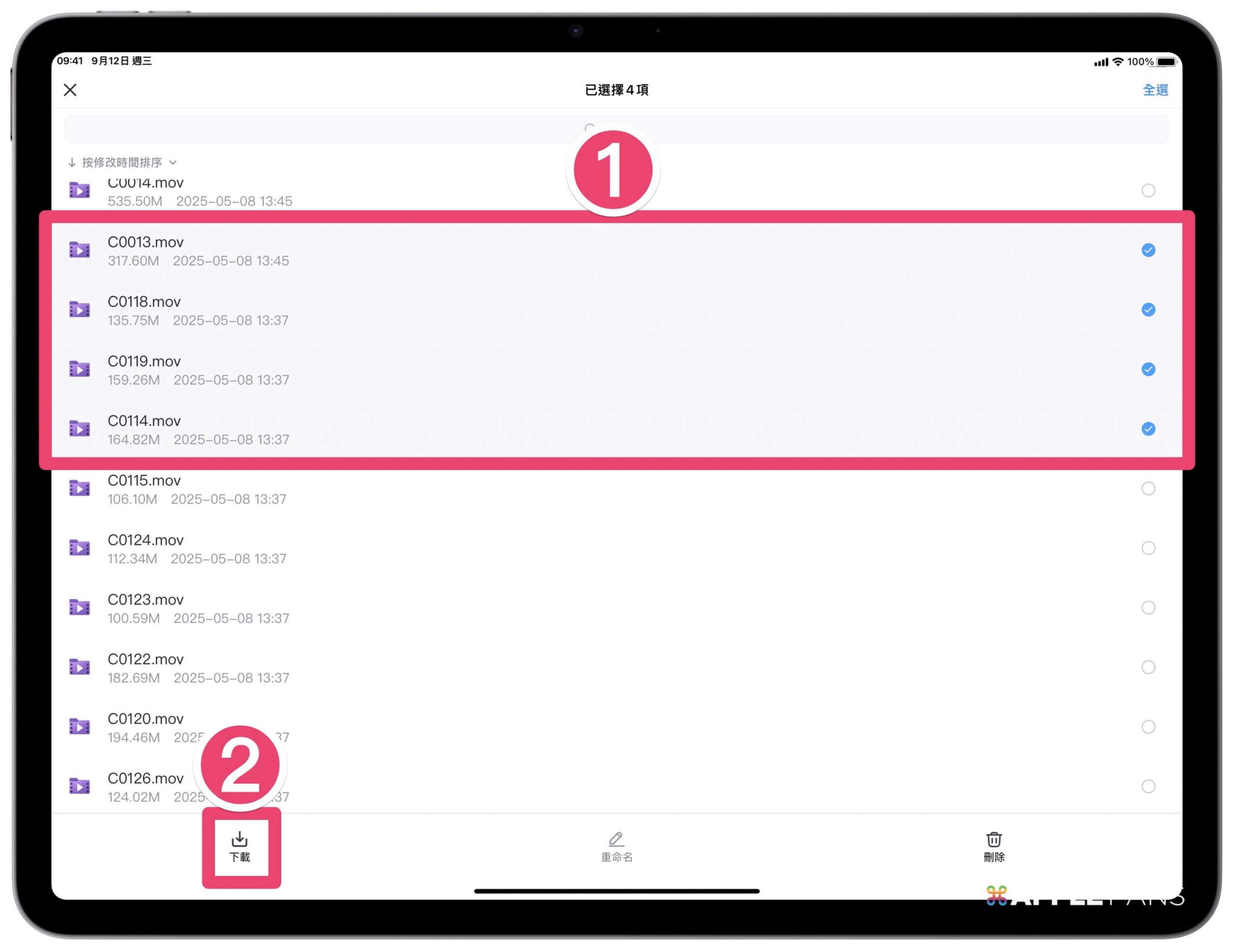
不論是案高畫質影片、圖檔、PDF、甚至整個資料夾,iPad 下載檔都能輕鬆搞定,不用再準備一堆配件、傳輸線,或是通過訊息 App、郵件或雲端下載,整個省時又省事。
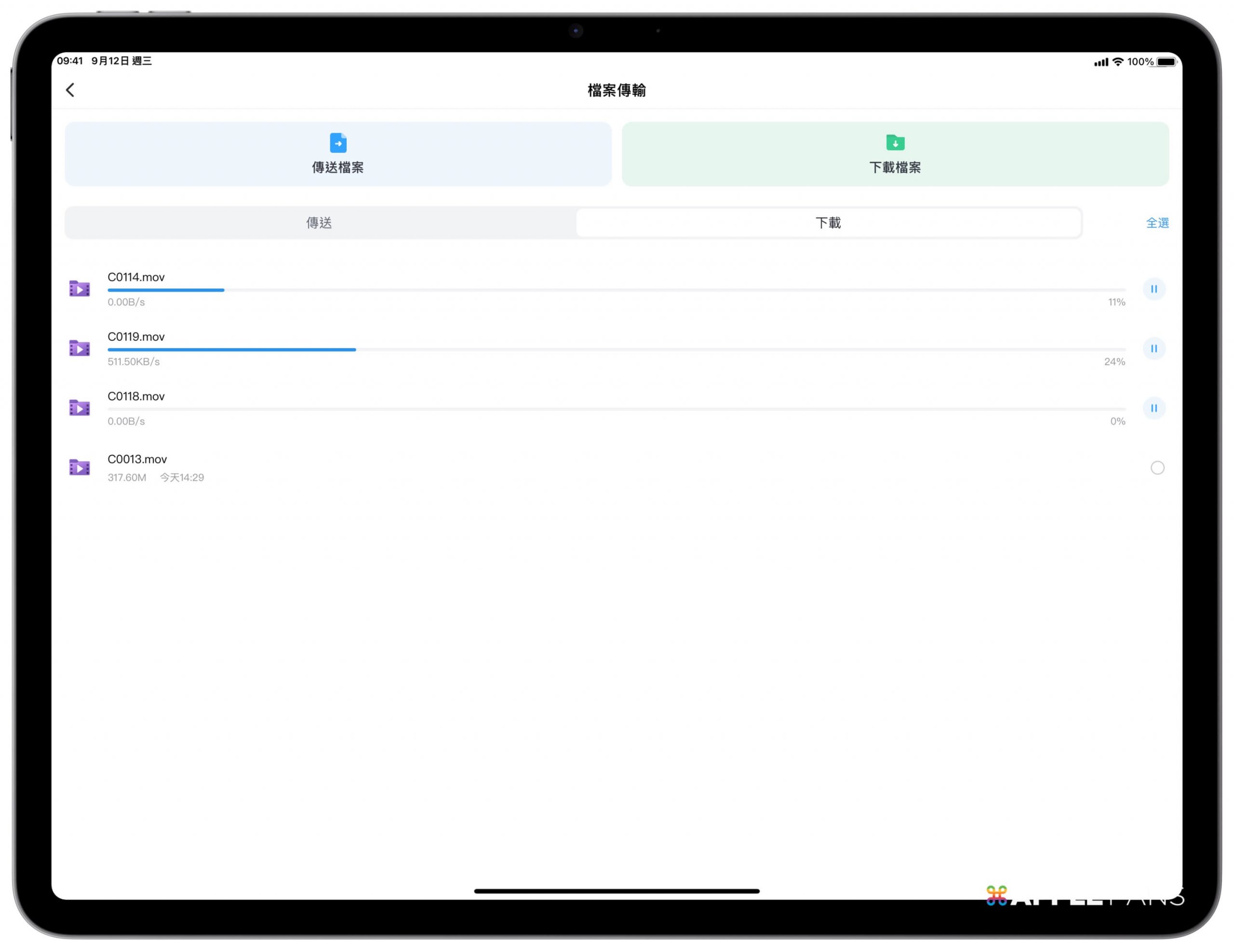
遠端攝影機功能:舊手機、電腦鏡頭變身監視器
DeskIn 還有個非常實用的功能,可以把舊 iPhone、舊 Android 手機,甚至是 Mac 或 Windows 電腦變成遠端攝影機。
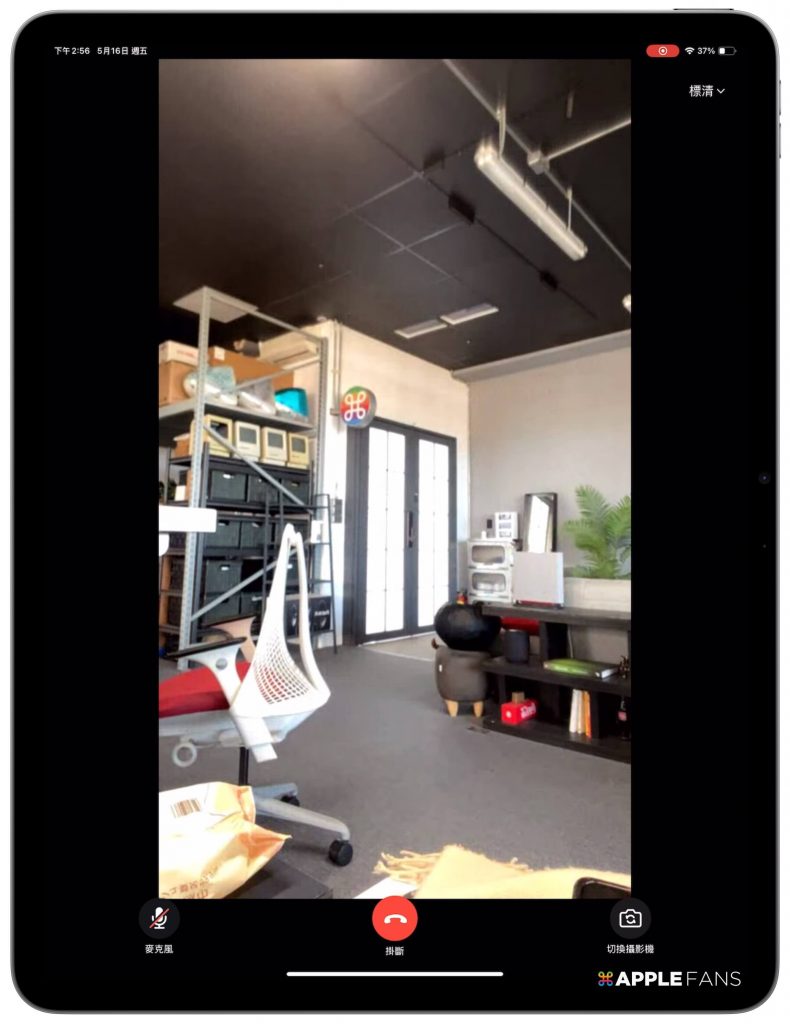
開啟的方式很簡單,先選擇要作為遠端攝影機的設備,然後點【攝像頭】。
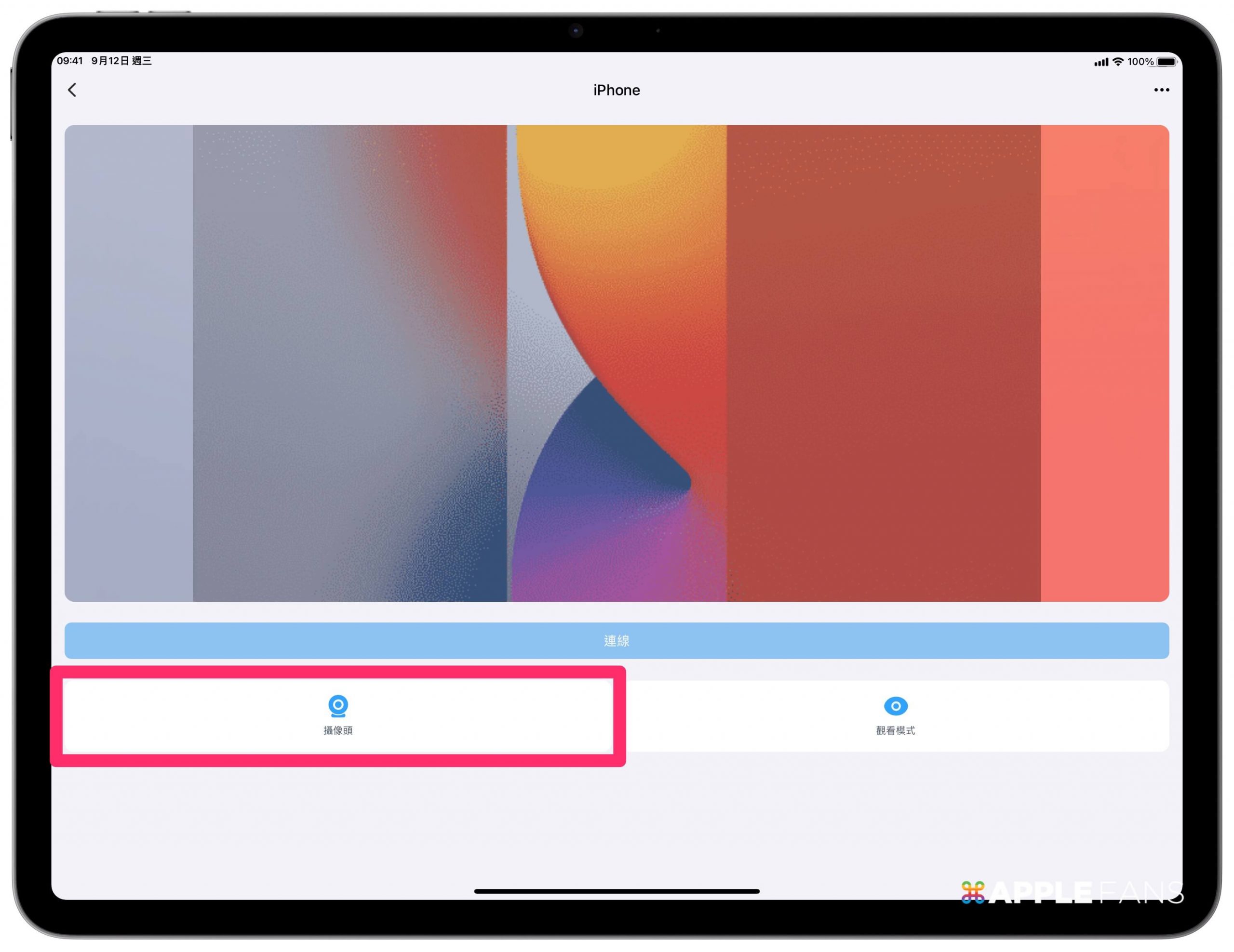
連線完成後,iPad 上立即就能看到即時監控影像畫面。
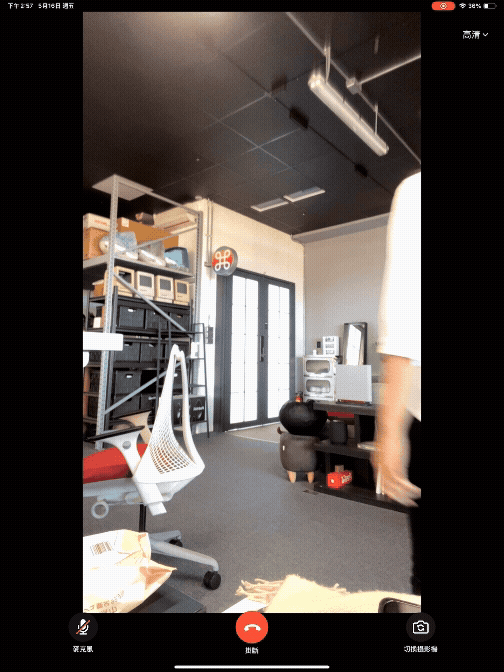
還能選擇攝影機的拍攝畫質。
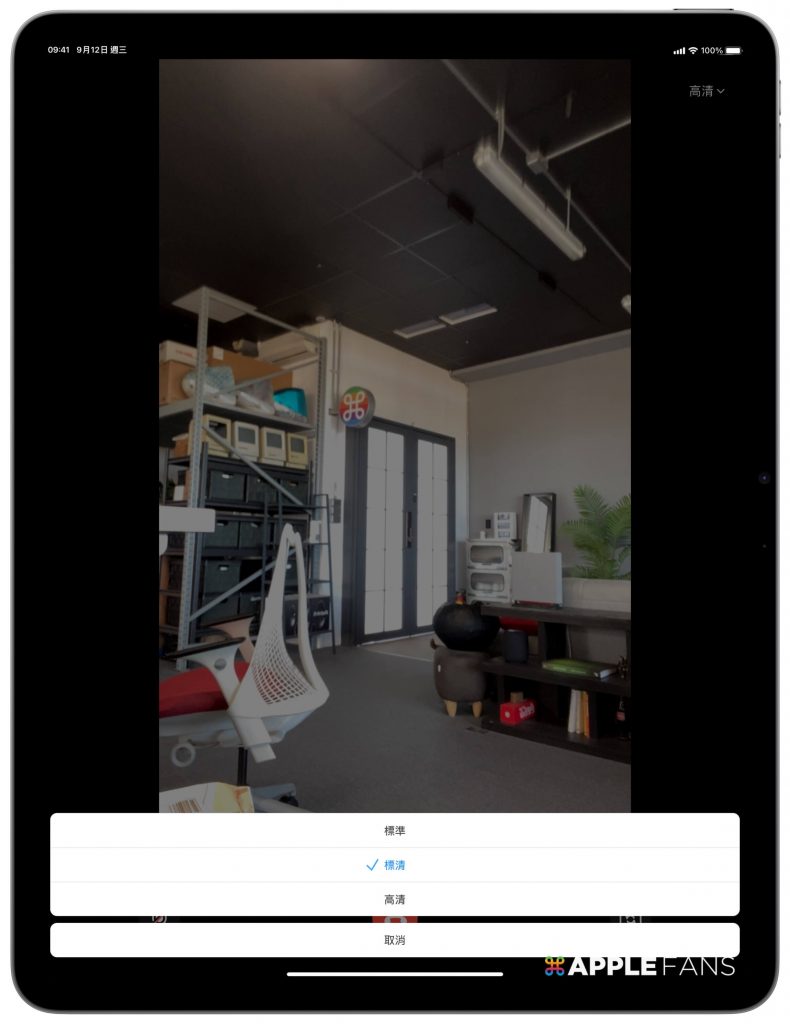
這功能馬上讓手邊的閒置裝置再次發揮價值,不用再另外買攝影機設備,很適合用來照顧小孩,注意家中寵物,甚至能當簡易的店面監視系統。
DeskIn 的連線速度?
但遠端控制要用得順暢,連線速度跟穩定度當然超級重要。DeskIn 主打低於 0.04 秒的超低延遲,搭配最高 4K 60fps 或 2K 144fps 超高畫質,無論工作、剪片還是玩遊戲都不卡頓。
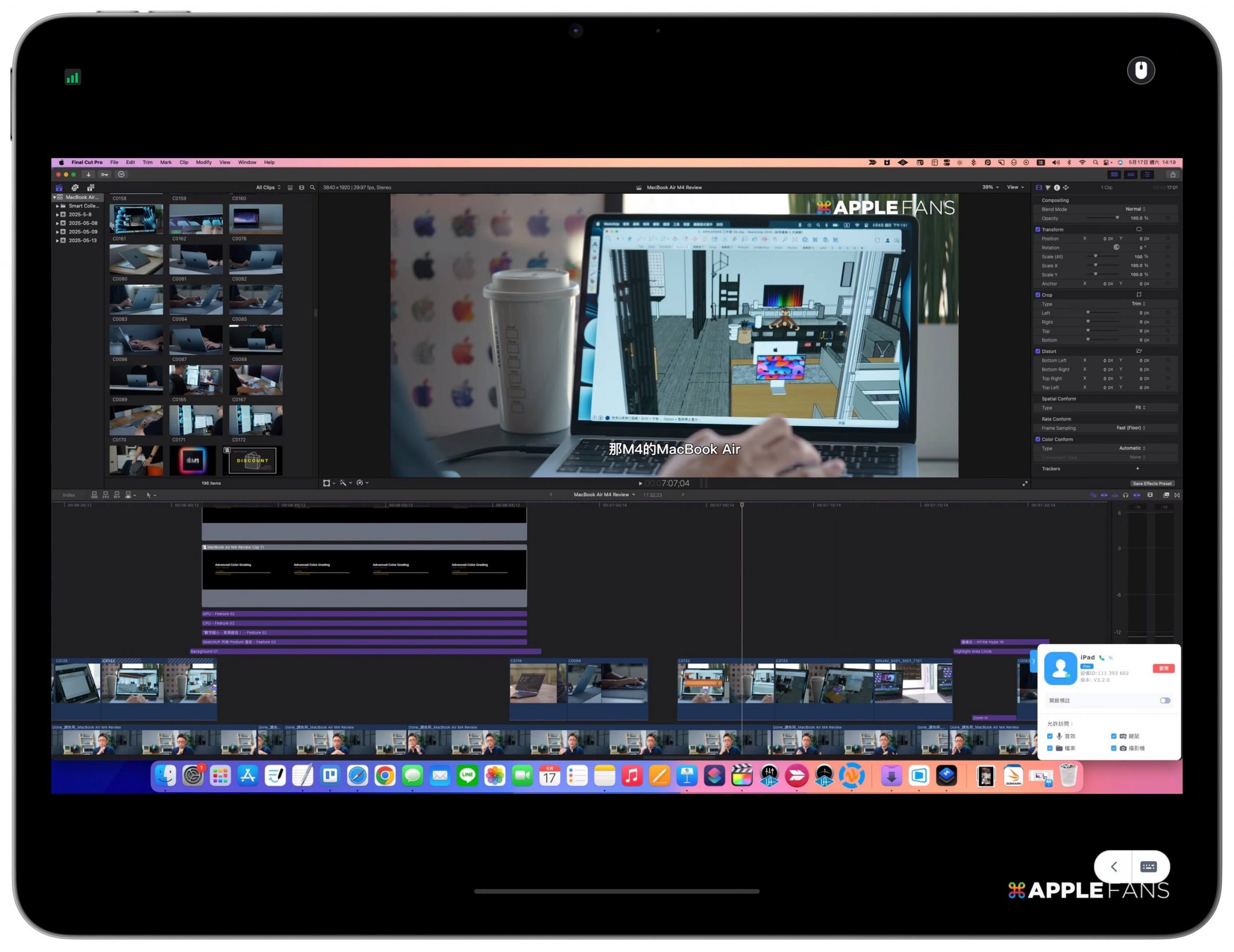
點開右下角的【箭頭】圖示,點「螢幕」即可調整畫面流暢度的相關設定,包括「品質選擇」最高可以調成原畫等級、「畫面刷新率」可以調成最高 60fps 等;或是透過「模式」來一鍵調整成更流暢的「遊戲模式」及「高性能模式」。不過這些進階設定需要訂閱付費版本才能使用。
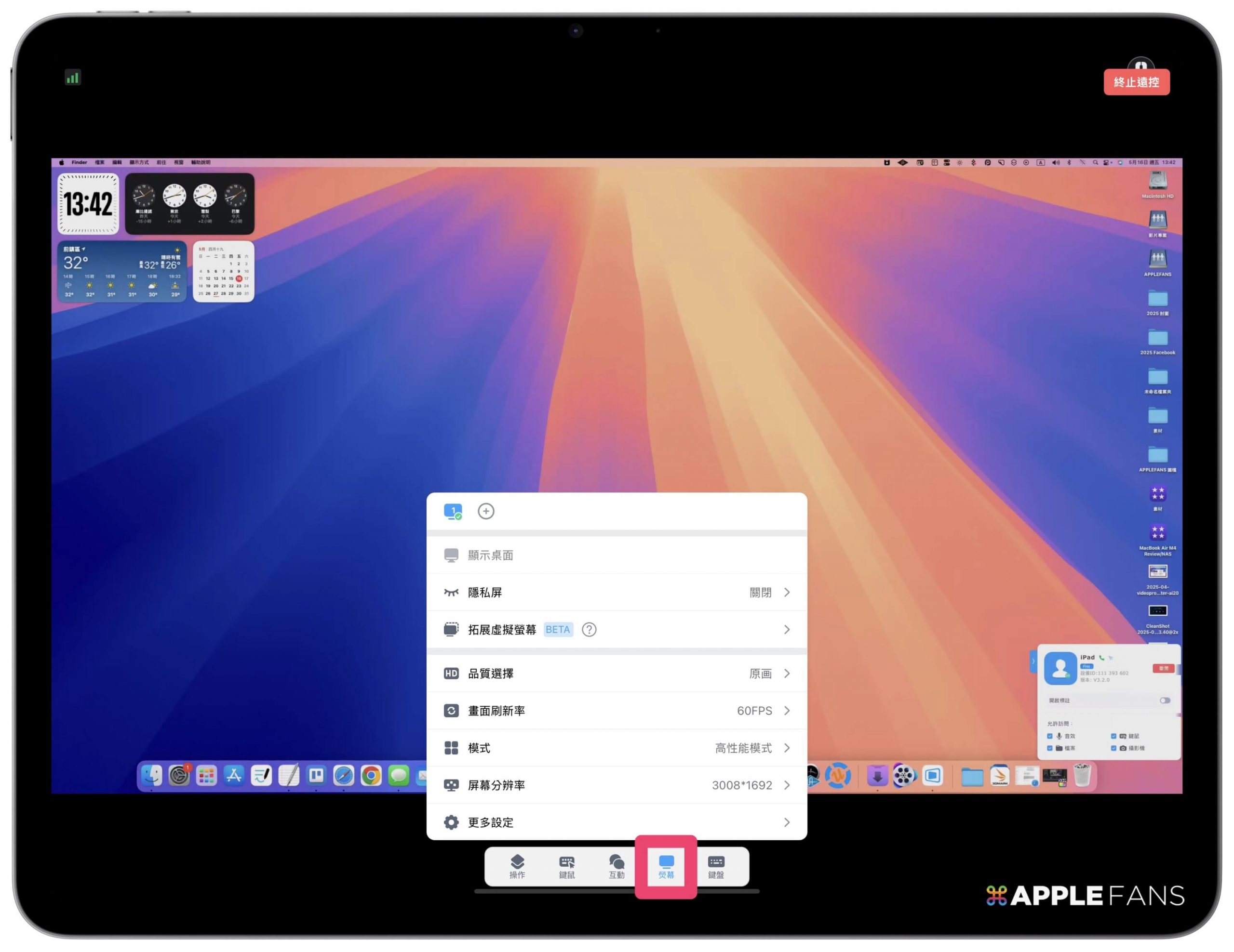
點開畫面左上角的條狀圖圖示,就能即時查看連線狀況。
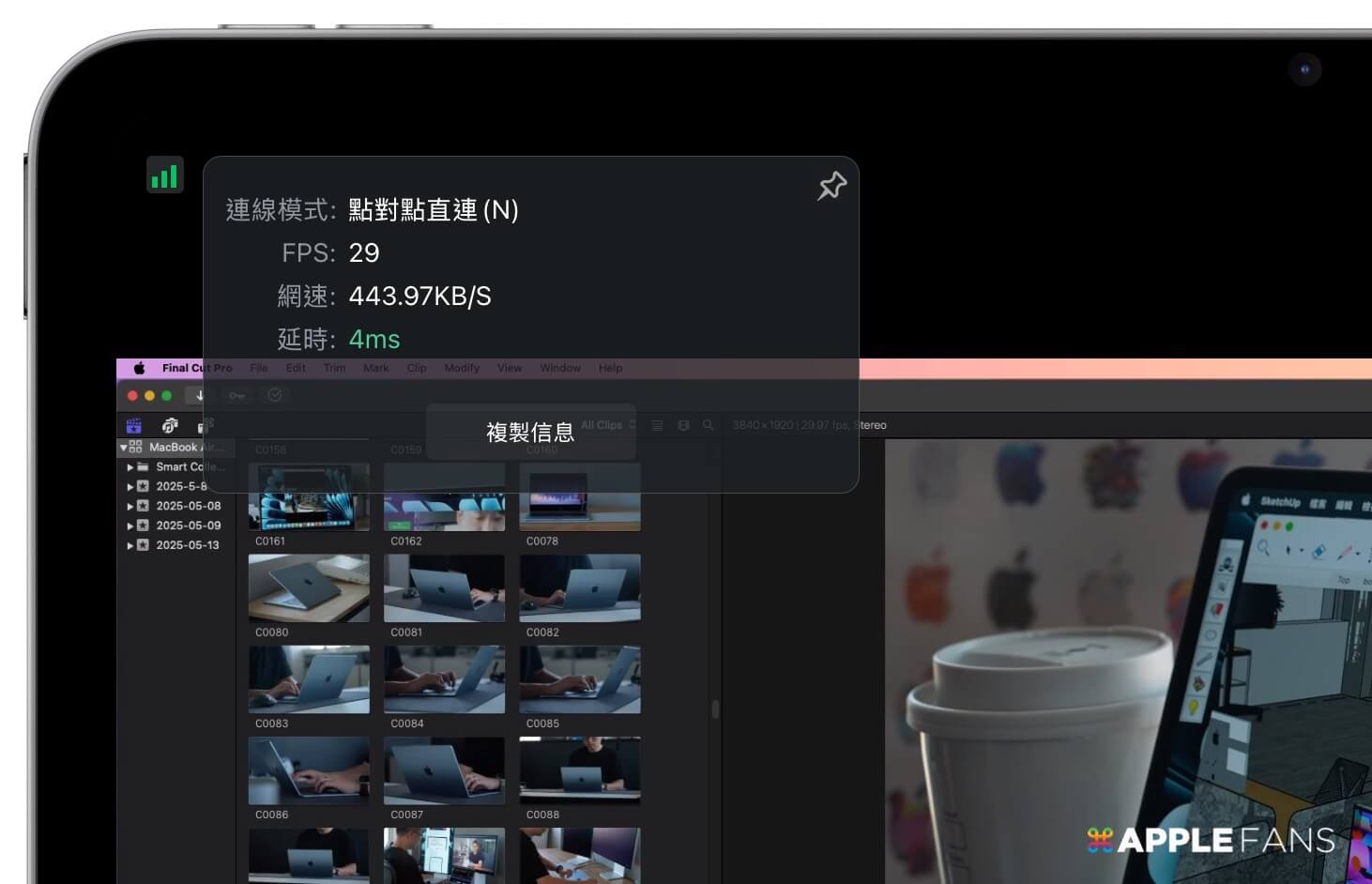
遠端操控辦公室電腦,擔心重要資料被看光光?
iPad 用 DeskIn 遠端控制電腦時,可以開啟「隱私屏」功能(登入相同帳號的所有裝置都可以直接開啟),這個功能可以在「螢幕」中找到這個功能。
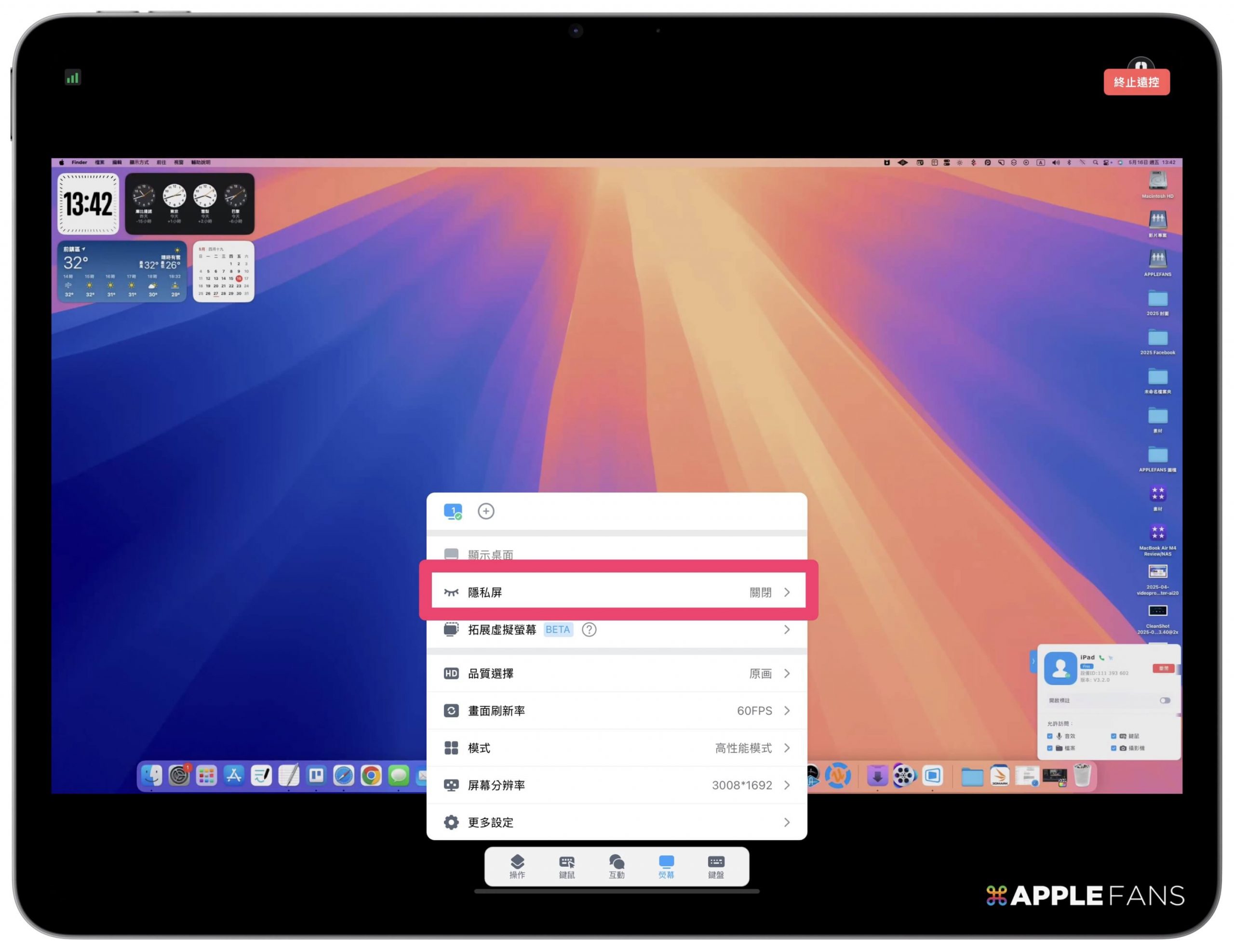
開啟後,就能把被控端的電腦用 DeskIn Logo 的黑底畫面全部遮起來,讓周圍的人完全看不到我們的操作,在安全性這部分真的蠻用心的。
一套搞定多平台裝置,功能超齊全!
看完 DeskIn 在 iPad 上這麼多的實用場景,以下也簡單整理 DeskIn 有哪些重點特色與功能:
- 跨平台:支援 macOS、iOS、Windows、和 Android,切換裝置執行遠端作業不卡關。
- 超高連線品質:無連缐時長和次數限制,延遲最低至 0.04 秒,遠端操作也能順暢如本機。
- 高畫質顯示:支援最高 4K 60fps 或 2K 144fps、4:4:4 真彩色畫面,畫質細膩不失真。
- 檔案傳輸:無檔案大小和平台、裝置限制,傳輸速度最高達 12MB/s。
- 螢幕擴展:能把 iPad 或手機變成電腦的第二螢幕。
- 鏡像投影:將小螢幕畫面鏡像投影到大螢幕裝置,畫面更清晰。
- 虛擬螢幕:生成遠端電腦的虛擬畫面, 甚至能為沒有顯示器的主機生成虛擬螢幕。
- 隱私螢幕:遠端控制時可啟用鎖定畫面,保護被控裝置的畫面隱私。
- 遠端攝影機:舊手機變身家用監視器,一機多用。
而且 DeskIn 不只能控制自己的裝置,還支援以裝置代碼與密碼快速連上他人裝置,無痛接管遠端操作,讓你在不同地點、不同設備之間切換自如。
即使有些進階功能需要付費才能完整體驗,但 DeskIn 的免費版本也算非常有誠意,只要註冊帳號就能免費綁定 3 台裝置,基本的遠端控制、白板標注功能都能使用,對學生族或簡單的遠距辦公需求來說,已經非常夠用也好用。
※ 想知道 Mac 版 DeskIn 更詳細的設定與使用教學,請參考本站另一篇文章:
如何在 iPad 上安裝 DeskIn?三步驟解鎖 iPad 應用潛力
要讓 iPad 遠端控制 電腦、當第二螢幕,只要三步驟就能快速搞定,完全不需要搞懂什麼 VPN、IP 位址設定:
步驟一:iPad 下載安裝 DeskIn App
先打開 iPad 上的 App Store,搜尋「DeskIn」,點擊下載安裝。這個 App 免費提供,直接裝沒壓力。
也可以從 DeskIn 官方網站直接掃描 QR Code 下載 iOS 版本。
安裝後開啟,再去註冊一組帳號密碼,登入後就可以先免費體驗 DeskIn 基本的遠端桌面功能。免費版可連線 3 台裝置,付費版則可以連線 100 台裝置。
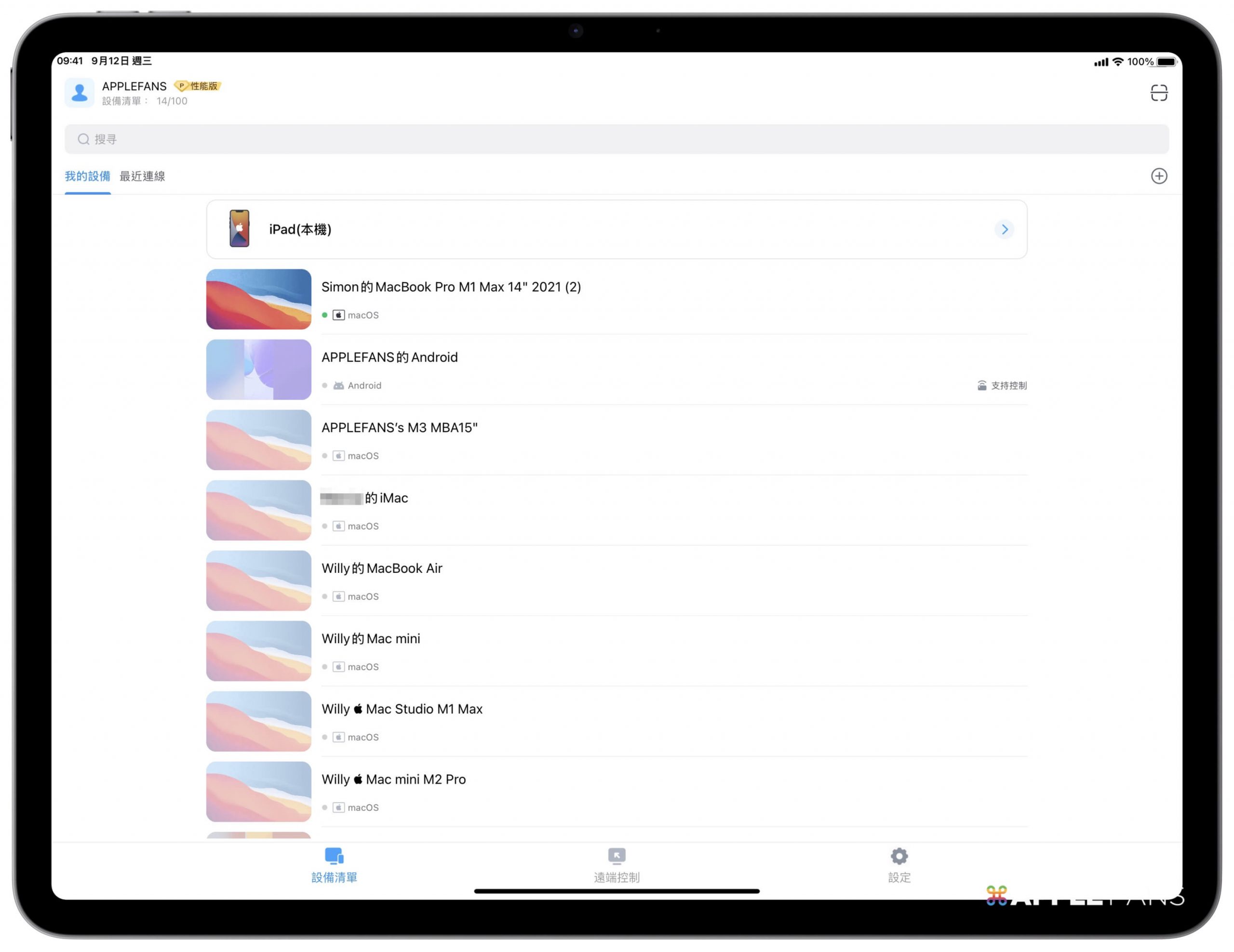
每次用帳號登入一台新裝置時,就會寄一封驗證 E-mail 至信箱,點開 E-mail 內的連結完成驗證,才能開始在設備上使用 DeskIn,安全性很高,可以不用太擔心會有盜用的問題。
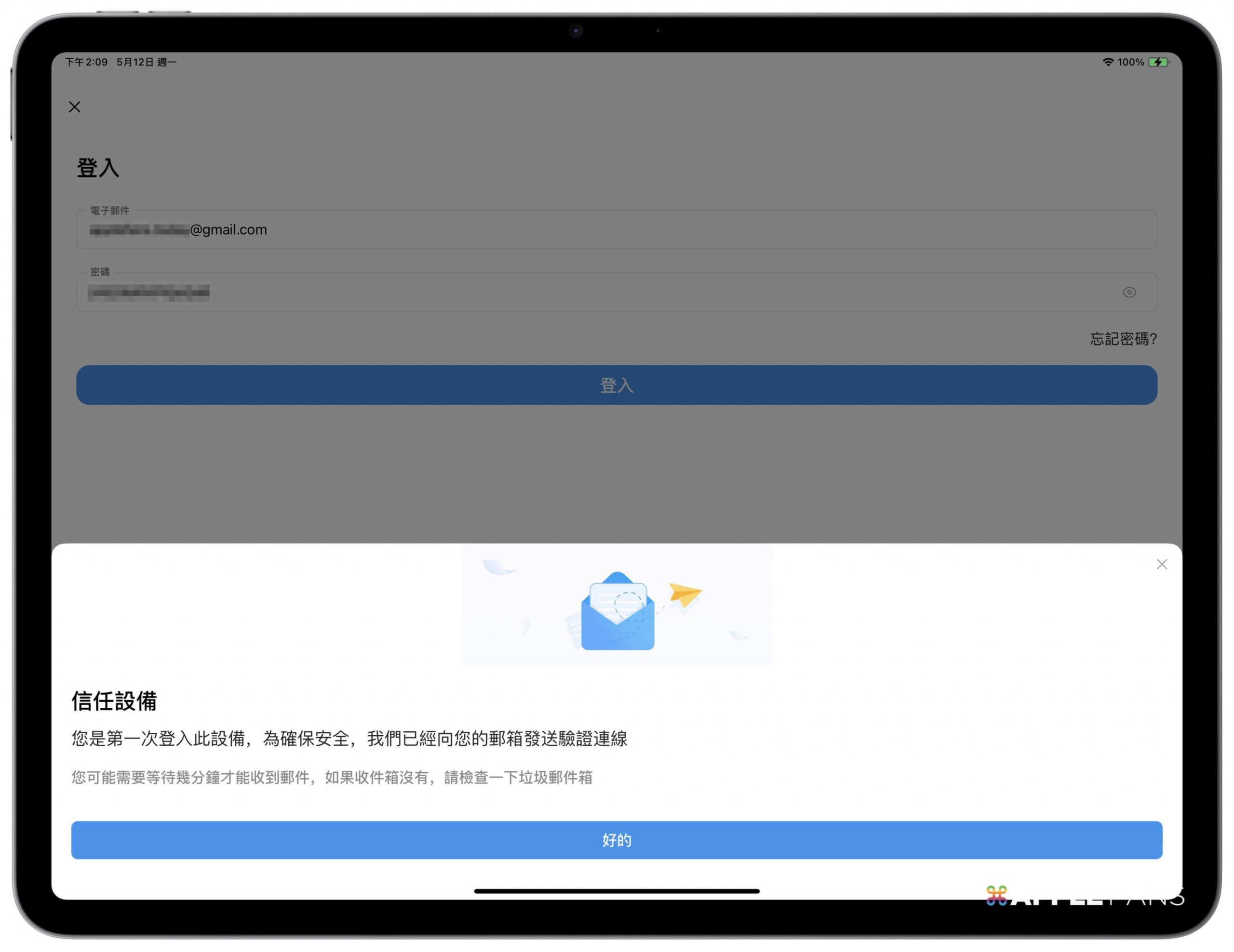
步驟二:在電腦端也安裝 DeskIn
在想要遠端控制的電腦(Windows 或 Mac 都可以)也安裝 DeskIn 軟體,開啟後登入原帳號或註冊一個新帳號。
登入後你會看到一組「裝置代碼」與「臨時密碼」,iPad 要連上這台電腦就需要輸入這組臨時密碼。
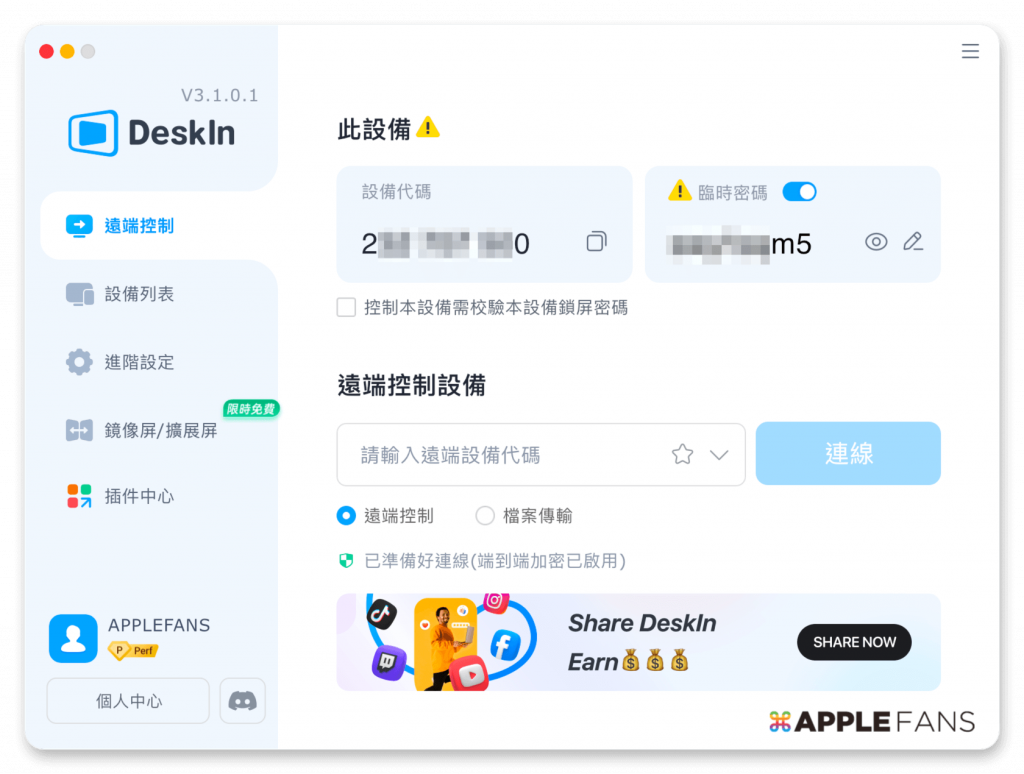
不過,通常在外不會知道想遠端控制的裝置的臨時密碼是什麼,所以要先設定好一組「安全密碼」。點 DeskIn 主介面的【進階設定】>【安全設定】>【僅使用安全密碼】即可自行設定。
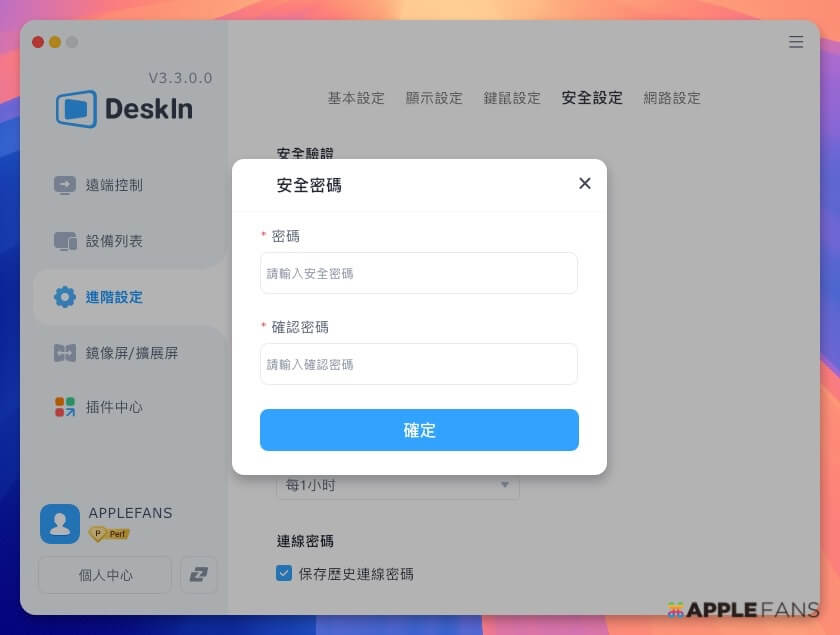
之後要連線時輸入這組安全密碼,一樣可以完成連接。
步驟三:從 iPad 連線電腦
回到 iPad 的 DeskIn App,選擇要遠端的裝置,點選【連線】,再輸入剛剛那組電腦的連線密碼來,再次按下【連線】。
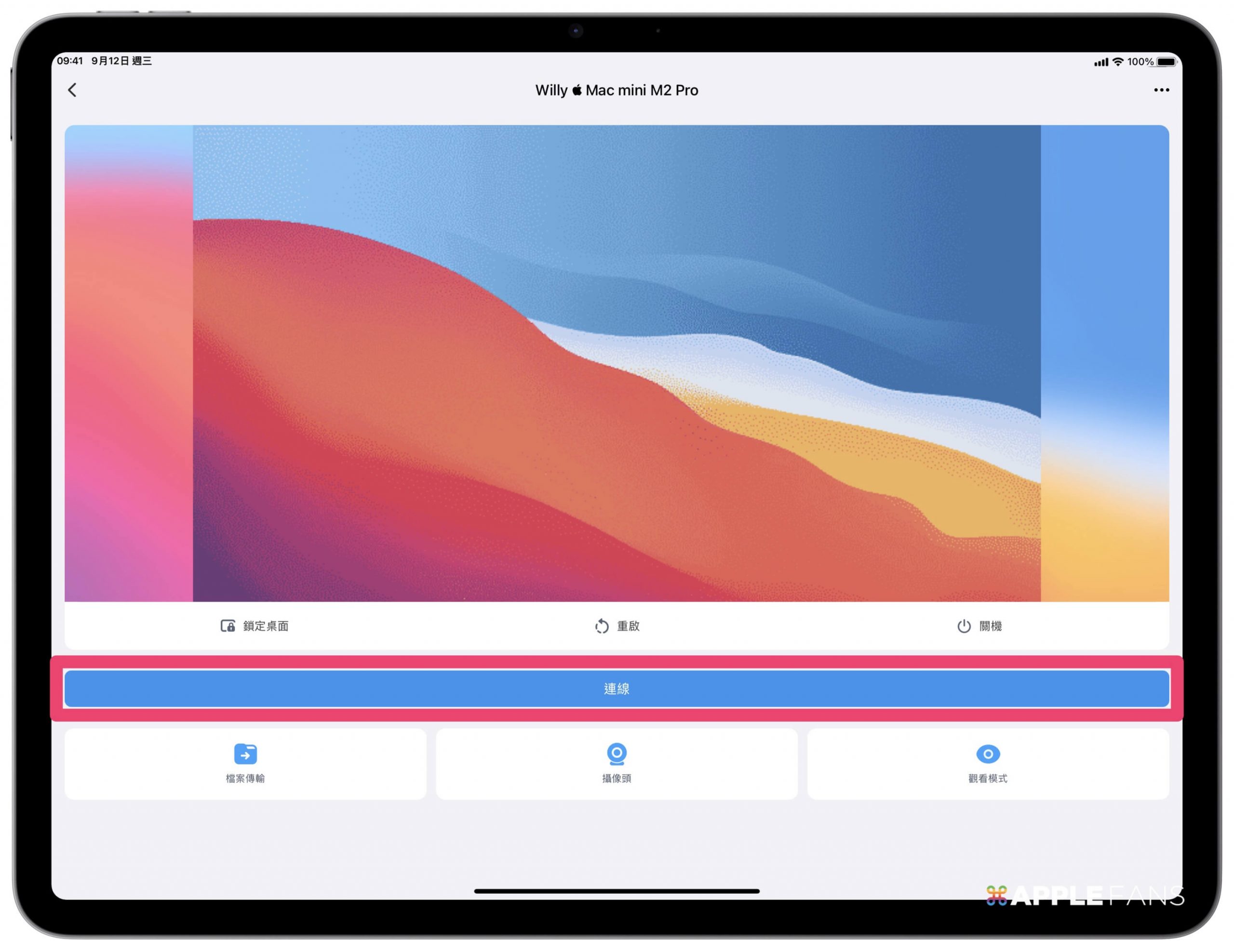
不到幾秒鐘就能看到遠端電腦畫面出現在 iPad 上了。
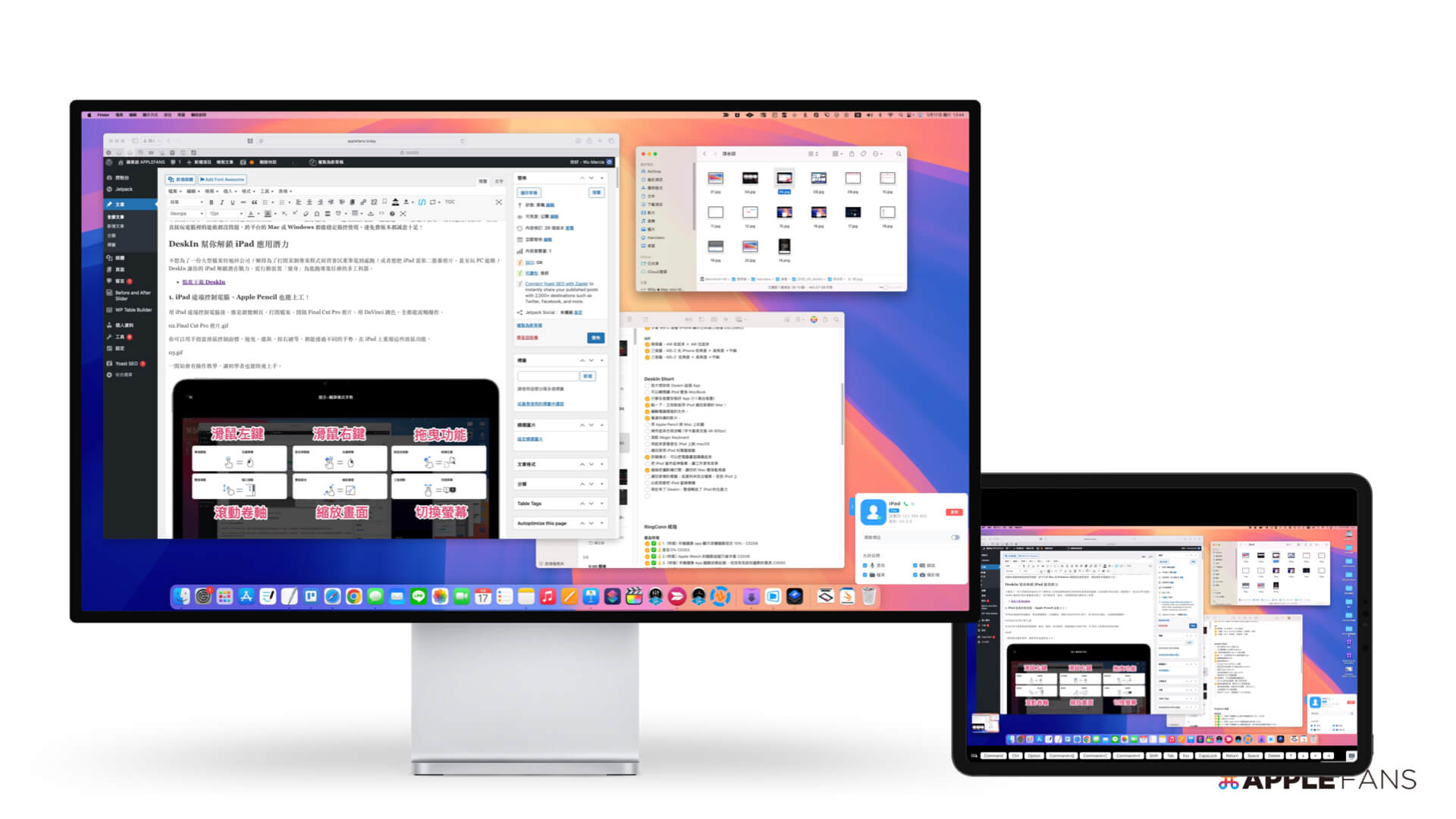
連線完成後,被控制裝置的桌面右下方會有一個 DeskIn 連線視窗,讓使用者能掌握裝置即時狀況,也是提醒使用者裝置正在連線中,不用擔心被有心人偷偷連線操控或監視。
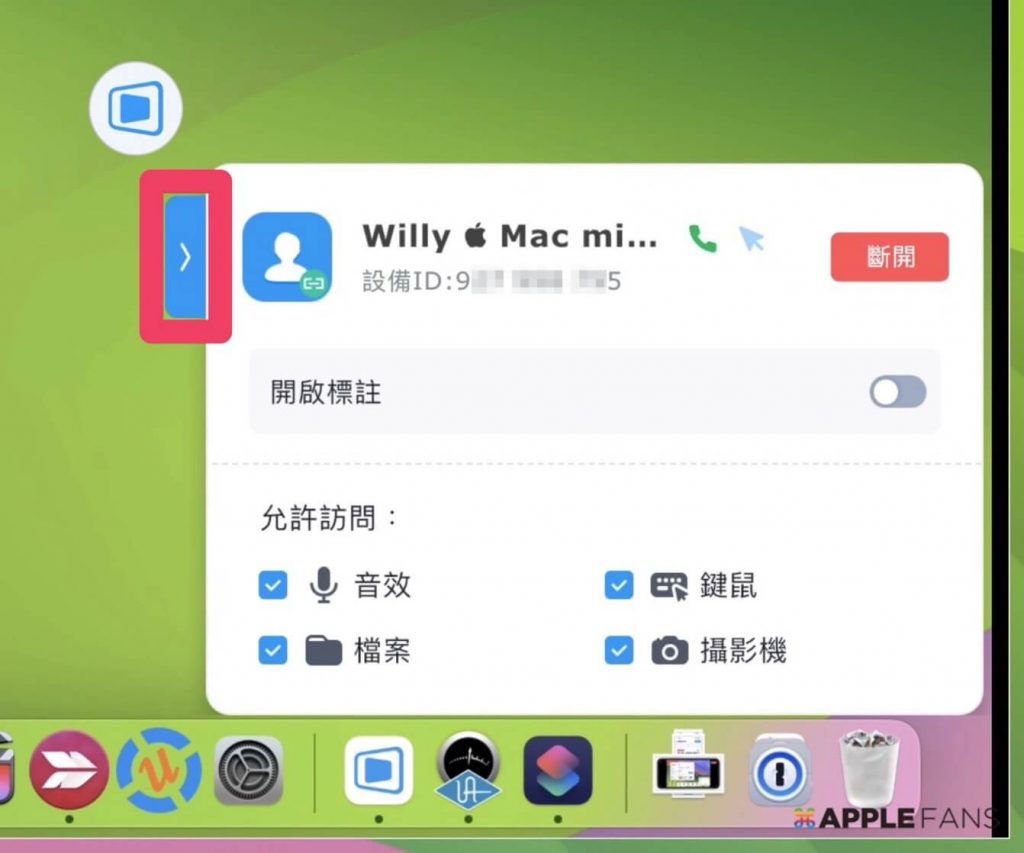
在外也能辦公:iPad + DeskIn 輕鬆連結電腦世界,不再只是追劇、繪圖與筆記
對 iPad 的印象還停留在「追劇好用」、「繪圖寫筆記好用」這類比較輕量的用途?只要搭配 DeskIn,iPad 還可以更強大!透過 DeskIn 這樣的遠端控制工具,iPad 就能突破硬體與系統限制,完整連接電腦資源,搭配藍芽鍵盤就能立即變身成一台 Mac 或 PC。
從文書處理、遠端剪輯影片,到玩 PC 遊戲、延伸螢幕應用,甚至能把舊裝置搖身一變成居家監控工具,DeskIn 讓 iPad 不再只是輕巧好用的觸控工具,而是全面進化為跨平台、多工處理的全能助手。現在,就讓 iPad 正式升級,成為你工作與生活中的主力戰將吧!